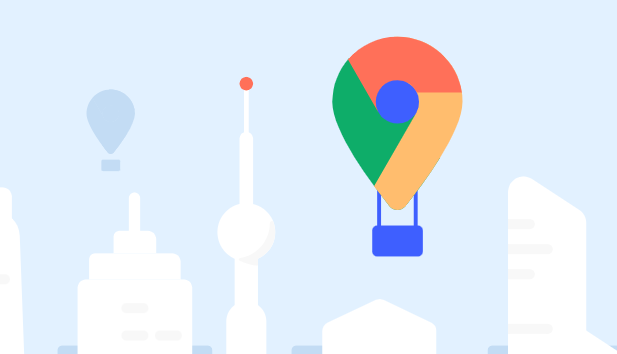1. 检查扩展程序页面:打开Chrome浏览器,点击右上角的三个点图标,选择“更多工具”,再点击“扩展程序”,进入扩展程序管理页面。在该页面中,查看被禁用的插件列表,找到需要启用的下载插件,其右侧通常会有开关按钮,将开关切换至开启状态,即可尝试重新启用该插件。
2. 调整权限设置:在Chrome浏览器中,点击右上角的三个点图标,选择“设置”,在左侧栏点击“隐私与安全”,找到“网站设置”,进入“权限管理”部分。在这里,可以查看插件的权限设置,确保下载插件所需的权限已被允许。若之前因权限问题导致插件被禁用,调整权限后可尝试重新启用插件。
3. 关闭增强型保护功能:在Chrome浏览器的设置中,找到“安全性”选项,将“增强型保护”的选项关闭。不过此操作可能会降低浏览器的安全性,需谨慎考虑。关闭后,之前因该功能被阻止的下载插件可能有机会重新启用。
4. 检查浏览器策略:在一些组织或教育机构的网络环境中,可能存在特定的网络策略阻止特定插件的运行。如果处于此类网络环境中,需要联系网络管理员,了解相关策略并请求对下载插件进行授权,以便能够正常使用和重新启用该插件。
5. 更新浏览器和插件:确保Chrome浏览器和下载插件都更新到最新版本。过时的浏览器或插件可能导致兼容性问题,从而使插件被自动禁用。更新后,重新启动浏览器,查看下载插件是否能够正常启用。
通过以上步骤,您可以掌握谷歌浏览器下载插件自动禁用的重新启用方法,并根据自己的需求进行设置和优化。如果问题仍然存在,建议检查是否有其他软件或系统设置干扰了Chrome的正常功能。